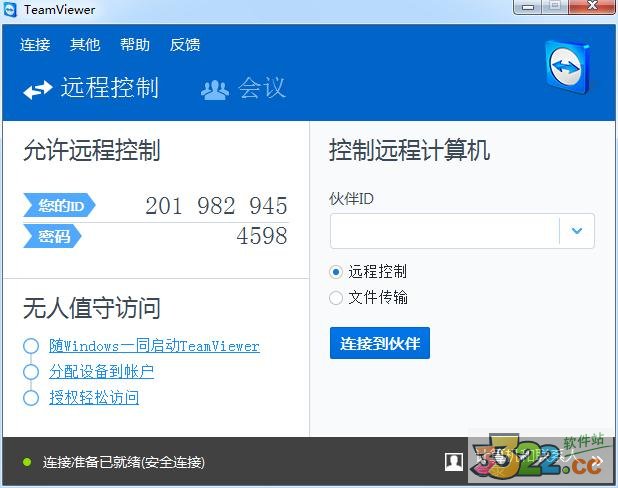
使用教程
1、要进行远程控制,首先两方电脑都必须执行TeamViewer。 运行TeamViewer 后,TeamViewer的服务器会自动分配一个ID和密码给你,ID是固定的,但密码是随机的,每次执行都会不同。左边是您的ID和密码(若是对方要主动连你,要将此告诉对方),在右边输入对方的ID (连续输入不用空格)就可以连到对方了。2、选择“远程支持”(Remote support)连线方式可以在您的电脑上显示对方的桌面,您可以控制对方的电脑就像自己在该电脑前一样。 (对方桌面右下角也会有个小小的控制视窗,可以让对方知道连线进来的人是谁,和控制「结束连线」与「聊天对谈」)
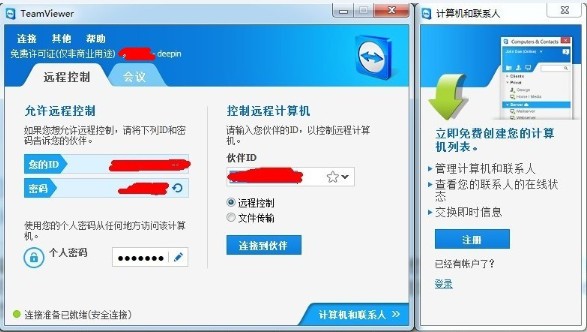
新功能
1、无需安装:TeamViewer电脑版没有复杂的安装过程,只需要双方都运行TeamViewer电脑版记住彼此的ID即可。2、突破防火墙限制:使用TeamViewer电脑版可以完全突破防火墙的限制,无需担心是否是固定IP。
3、高速度高质量:无论你是LAN或者拨号连接TeamViewer都会根据实际网络状况优化传输速度和显示质量。
4、最高的安全标准:采用密钥交换和AES (256位) 会话编码,https/SSL采用 相同的安全标准。
5、强大的多功能:支持在线状态显示、语音功能、传输文件功能、远程管理无人执守的服务器等
6、美观易用:TeamViewer电脑版的界面简约漂亮,操作极其简单,无需专业知识即可轻松上手。非商业用途免费
软件特点
1、TeamViewer电脑版可支援亲朋好友并存取无人看管的电脑(Windows、Mac、Linux)2、使用多种触控方式轻松控制远端电脑,包括按鼠标左键、按鼠标右键、拖放、滚轮、缩放、变更屏幕大小等
3、完整的键盘控制,包括Ctrl、Alt、Windows等特殊键
4、TeamViewer电脑版轻松使用防火墙和Proxy服务器存取电脑
5、远端重新开机
更新日志
TeamViewer(远程控制软件) 13.0.6447更新日志:(2017-12-20)1、提升性能
2、焕然一新的工具栏
3、支持更多Android系统的远程控制,甚至可以随时随地远程控制无人值守Android设备
4、为客户分享紧急求助按钮
5、可完全支持不带图形用户界面的Linux
TeamViewer电脑版12.0.71503更新日志(2016年11月7号)
1、修复了在连接过程中出现传输冻结的问题。
2、修复了在Windows Server 2008 R2不可安装的问题。
3、修复了不能远程安装另一个主机的问题,对连接QuickSupport进行了轻微的改进和修复
下载体验
